Обозначения табель учета рабочего времени: Условные обозначения в табеле учета рабочего времени в 2020 и 2021 году
Как заполнить табель учета рабочего времени, если смена работника выпала на нерабочий праздничный день?
О. Я. Решетова
автор ответа, консультант Аскон по трудовому праву и бухгалтерскому учету в бюджетных организациях
Вопрос
Вопрос относительно табеля. Что пишем в табеле, если смена выпадает на нерабочий праздничный день? Это будет явка (Я) и одновременно работа в нерабочий праздничный день (РВ) (поскольку явка по графику, а РВ указывает на оплату не менее чем в двойном размере)? Или два обозначения в одной графе не используются? Могу ли я оставить в двух табелях два обозначения или это некорректно и следует исправить только на РВ?
Ответ
Два обозначения в табеле «Я/РВ» могут использоваться тогда, когда часть смены попадает на обычный (непраздничный) день, а часть смены – на праздничный день. Ниже указываете фактически отработанное сотрудником время.
Например, такое обозначение может быть применено, когда смена с 8 утра 9 мая (праздничный день) до 8 утра 10 мая (обычный день), при этом общая продолжительность смены – 24 часа.
Отработанные часы в эту смену укажите кодом «Я», при этом отдельно выделите часы, отработанные в праздничный день кодом «РВ».
Получится – «Я/РВ», а ниже 24/16 (24 – общая продолжительность смены, из них 16 – работа в праздничный день).
Возможен иной вариант. В табеле можно указать 8/16 (т.е. 8 часов – работа в обычный день и 16 часов – работа в праздничный день). Важно, чтобы данное обозначение было понятно бухгалтеру по расчету заработной платы.
Если смена попадает только на праздничный день, то используется только «РВ» и фактически отработанное время.
Например, 9 мая с 8 до 20. Указываем «РВ» и фактически отработанное время – 12.
Примечание. Риски для работодателя возможны не за «лишнюю/двойную» отметку в табеле, а в том случае, если в табеле неверно отражены нерабочие праздничные дни, в результате чего – работнику неверно рассчитана заработная плата.
В частности:
- административная ответственность по ч.
 1, 2 ст. 5.27 КоАП РФ. Например, если не отразите в табеле работу в нерабочий праздничный день, контролирующие органы могут расценить это как ненадлежащий учет рабочего времени и нарушение ч. 4 ст. 91 ТК РФ;
1, 2 ст. 5.27 КоАП РФ. Например, если не отразите в табеле работу в нерабочий праздничный день, контролирующие органы могут расценить это как ненадлежащий учет рабочего времени и нарушение ч. 4 ст. 91 ТК РФ; - неправильная оплата работы в нерабочий праздничный день, если вы некорректно отразите ее в табеле. А это может повлечь, в частности, риск судебного спора с работником.
Обоснование
В соответствии с ч. 4 ст. 91 Трудового кодекса РФ работодатель обязан вести учет времени, фактически отработанного каждым работником.
При этом форма ведения работодателями учета рабочего времени действующим трудовым законодательством Российской Федерации не установлена.
Унифицированные формы табеля учета рабочего времени и расчета оплаты труда (N Т-12, N Т-13) утверждены Постановлением Госкомстата России от 05.01.2004 N 1.
Порядок заполнения табеля приведен в Указаниях по применению и заполнению форм первичной учетной документации по учету труда и его оплаты к Постановлению Госкомстата России N 1 (далее – Указания).
Для отражения ежедневных затрат рабочего времени за месяц на каждого работника в табеле отведено:
- в форме N Т-12 (графы 4, 6) – две строки;
- в форме N Т-13 (графа 4) – четыре строки (по две на каждую половину месяца) и соответствующее число граф (15 и 16).
В формах N Т-12 и N Т-13 (в графах 4, 6) верхняя строка применяется для отметки условных обозначений (кодов) затрат рабочего времени, а нижняя – для записи продолжительности отработанного или неотработанного времени (в часах, минутах) по соответствующим кодам затрат рабочего времени на каждую дату. При необходимости допускается увеличение количества граф для проставления дополнительных реквизитов по режиму рабочего времени, например, времени начала и окончания работы в условиях, отличных от нормальных.
В дни, которые не являются выходными или нерабочими праздничными днями, продолжительность работы в дневное время отмечается буквенным кодом “Я” или цифровым кодом “01”
Для отражения продолжительности работы в выходные и нерабочие праздничные дни применяется единое условное обозначение “РВ” (“03”) с проставлением в нижней строке количества отработанных часов.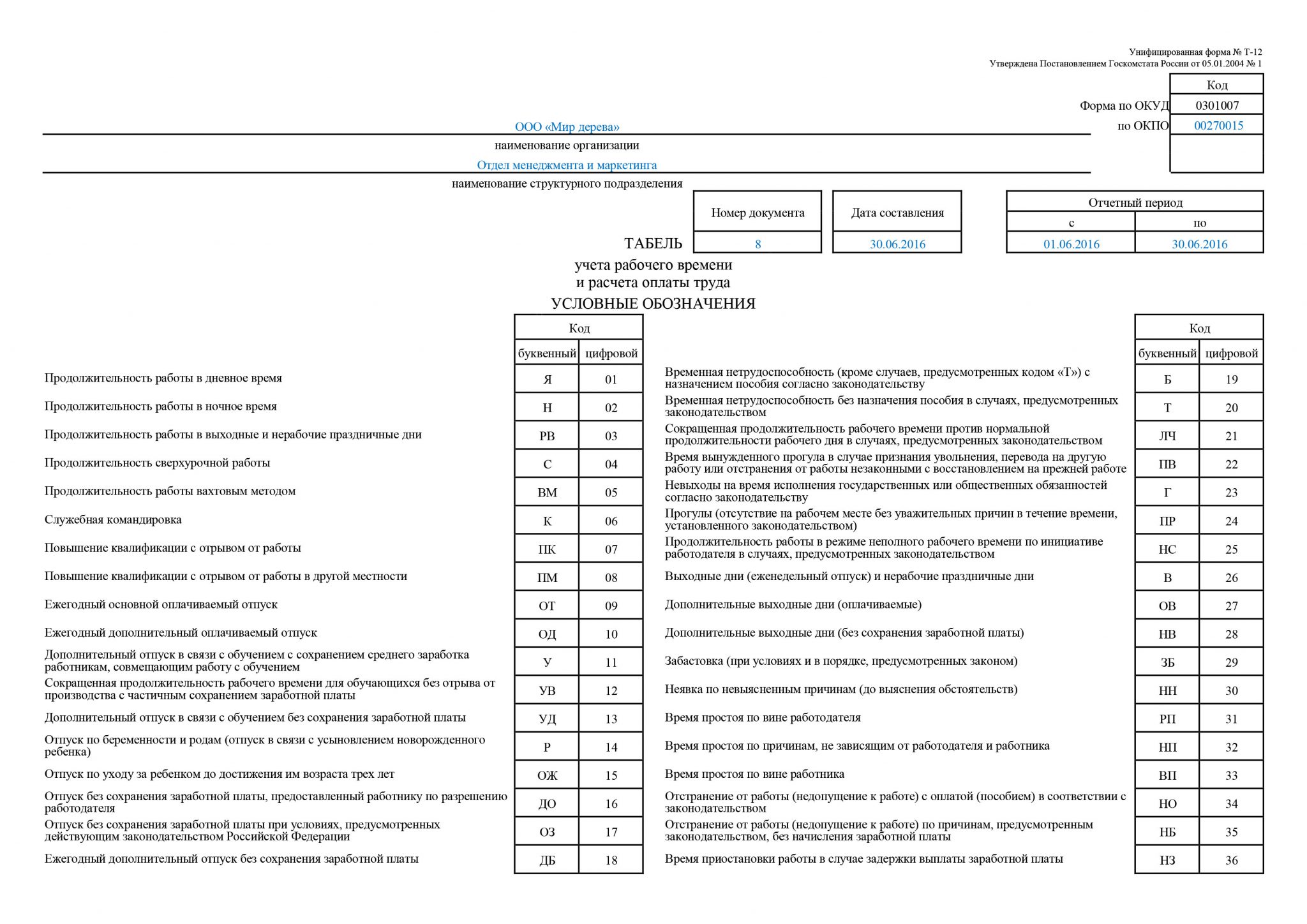
В соответствии с ч. 1 ст. 153 ТК РФ работа в выходной или нерабочий праздничный день оплачивается не менее чем в двойном размере:
- сдельщикам – не менее чем по двойным сдельным расценкам;
- работникам, труд которых оплачивается по дневным и часовым тарифным ставкам, – в размере не менее двойной дневной или часовой тарифной ставки;
- работникам, получающим оклад (должностной оклад), – в размере не менее одинарной дневной или часовой ставки (части оклада (должностного оклада) за день или час работы) сверх оклада (должностного оклада), если работа в выходной или нерабочий праздничный день производилась в пределах месячной нормы рабочего времени, и в размере не менее двойной дневной или часовой ставки (части оклада (должностного оклада) за день или час работы) сверх оклада (должностного оклада), если работа производилась сверх месячной нормы рабочего времени.
Конкретные размеры оплаты за работу в выходной или нерабочий праздничный день могут устанавливаться коллективным договором, локальным нормативным актом, принимаемым с учетом мнения представительного органа работников, трудовым договором (ч. 2 ст. 153 ТК РФ).
2 ст. 153 ТК РФ).
Оплата в повышенном размере производится всем работникам за часы, фактически отработанные в выходной или нерабочий праздничный день. Если на выходной или нерабочий праздничный день приходится часть рабочего дня (смены), в повышенном размере оплачиваются часы, фактически отработанные в выходной или нерабочий праздничный день (от 0 часов до 24 часов) (ч. 3 ст. 153 ТК РФ).
Буквенное обозначения для табеля учета рабочего времени для уволенного
Не нашли в статье ответ на Ваш вопрос? Получите инструкции, как решить именно Вашу проблему. Позвоните по телефону прямо сейчас: 7 доб. Это быстро и бесплатно! При этом рабочее время учитывают в табеле одним из двух способов: либо методом сплошной регистрации явок и неявок на работу, либо методом регистрации только отклонений неявок, опозданий, сверхурочных часов и т.
ВИДЕО ПО ТЕМЕ: Табель учета рабочего времениДорогие читатели! Наши статьи рассказывают о типовых способах решения юридических вопросов, но каждый случай носит уникальный характер.
Если вы хотите узнать, как решить именно Вашу проблему – обращайтесь в форму онлайн-консультанта справа или звоните по телефонам, представленным на сайте. Это быстро и бесплатно!
Увольнение в табеле пример
По закону о труде все работодатели несут обязательство вести учет фактически отработанного времени сотрудников.
В маленьких организациях с небольшим количеством людей этим может заниматься любой сотрудник. Обычно такие обязанности возлагают на кадрового работника. После составления табеля он передается в бухгалтерию для начисления зарплаты. Документ заполняется в течение месяца каждый день. В бухгалтерию форму подают дважды: за полмесяца — для начисления аванса и за вторые полмесяца для начисления зарплаты.
Табель содержит информацию о явках и неявках на рабочее место, а также о количестве отработанных часов. Однако, использовать именно ее для учета не обязательно. Работодатель вправе разрабатывать свои формы, документально их утвердив. Когда наступает день увольнения работника руководитель структурного подразделения или иное лицо, ответственное за учет рабочего времени, передает заполненный табель в бухгалтерию для начисления расчета.
День увольнения сотрудника считается рабочим. После увольнения никаких буквенных обозначений и цифр в оставшиеся дни месяца ставить нет необходимости. Предположим, сотрудник Сидоров А. Руководителю структурного подразделения нужно отметить этот факт в табеле. Это быстро и бесплатно! Search for:. Добавить комментарий Отменить ответ. Образцы записи в трудовой книжке об увольнении генерального директора — по собственному желанию, при ликвидации. Порядок принятия решение учредителя об увольнении директора — образец при уходе по собственному желанию.
Правила и случаи написания расписки о получении трудовой книжки при увольнении на руки — образец для скачивания. Правильные действия при исправлении записей об увольнении в трудовой книжке — образец отмены и изменении ошибочной даты.
Обозначения и коды в табеле учета рабочего времени
В табеле могут использоваться буквенные или цифровые коды для обозначения того или иного события, например, явка на работу имеет буквенное обозначение Я или 01 в цифровом выражении, прогул — ПР или 24, дополнительные выходные дни без сохранения заработной платы — НВ или Вы можете найти нужный код при помощи сервиса, который мы подготовили, или воспользоваться таблицей.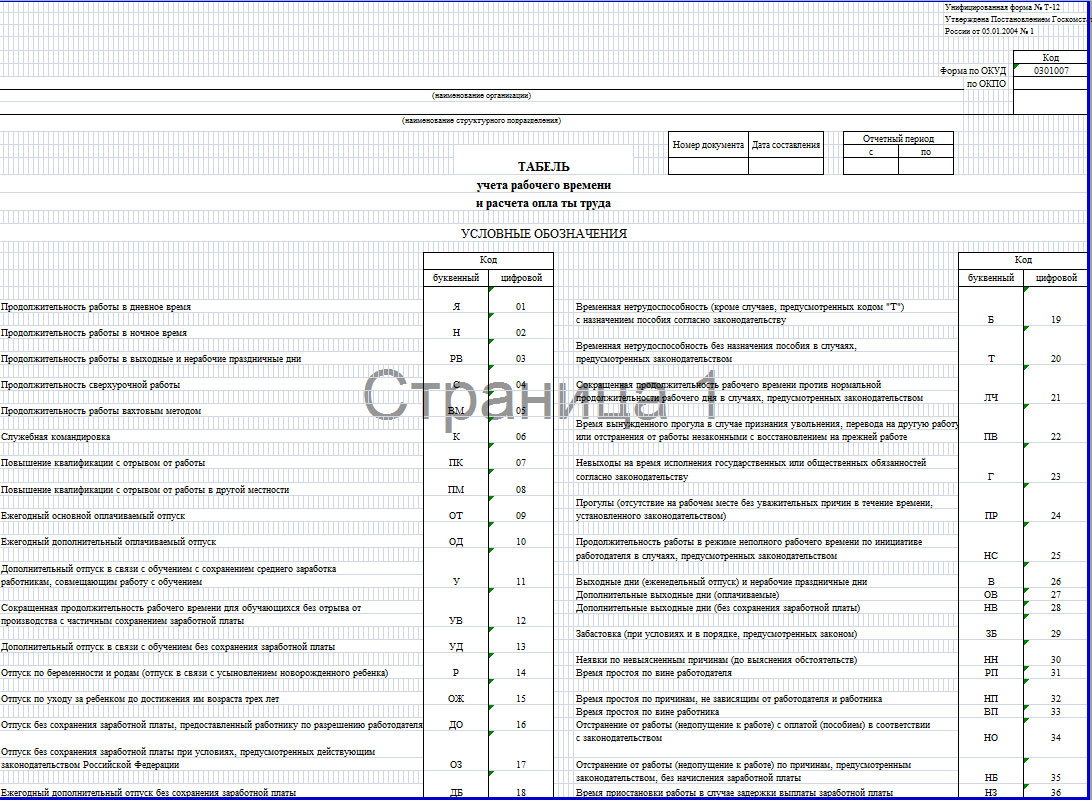 В сервисе потребуется сначала выбрать вид форму табеля, которым вы пользуетесь, а затем формулировку события, для которого необходимо ввести кодовое обозначение — система сразу покажет вам нужный буквенно-цифровой код.
В сервисе потребуется сначала выбрать вид форму табеля, которым вы пользуетесь, а затем формулировку события, для которого необходимо ввести кодовое обозначение — система сразу покажет вам нужный буквенно-цифровой код.
По закону о труде все работодатели несут обязательство вести учет фактически отработанного времени сотрудников. В текущем материале разберемся, как в табеле обозначается факт увольнения, и приведем пример обозначения.
Одной из главных обязанностей работодателя является ведение табеля учета рабочего времени ст. На основании табеля происходит подсчет заработной платы. Форма учета ведется на каждого сотрудника с первого рабочего дня по день увольнения. Табель — это таблица с графами и столбцами, где указываются ФИО, должность, подразделение сотрудника. Отражаются фактически отработанное время и время отсутствия, будь то выходной или прогул.
Обозначение увольнения в табеле учета рабочего времени
Табель учёта рабочего времени — не пережиток прошлого, а нужный документ, на основании которого рассчитывают зарплату работникам. И да, предпринимателям тоже надо его вести. В табеле работодатели ведут учёт отработанного времени по каждому сотруднику отдельно. Ведение такого учёта предусмотрено ч. Сотрудник может отсутствовать по болезни, уйти в отпуск, взять отгул или, наоборот, работать сверхурочно — это отмечают в табеле. Данные из табеля используют, чтобы посчитать положенную работнику зарплату за фактически отработанное время. Так, сверхурочную работу, работу в выходные и праздники оплачивают в двойном размере ст.
И да, предпринимателям тоже надо его вести. В табеле работодатели ведут учёт отработанного времени по каждому сотруднику отдельно. Ведение такого учёта предусмотрено ч. Сотрудник может отсутствовать по болезни, уйти в отпуск, взять отгул или, наоборот, работать сверхурочно — это отмечают в табеле. Данные из табеля используют, чтобы посчитать положенную работнику зарплату за фактически отработанное время. Так, сверхурочную работу, работу в выходные и праздники оплачивают в двойном размере ст.
Условные обозначения, применяемые при заполнении табеля учета рабочего времени
Табель, регулирующий учет рабочего времени, документально отражает данные работников об их явке на работу, количестве отработанных часов и другие данные. Поэтому ведение учета отработанного времени является прямой обязанностью работодателя этот момент регулируется статьей 91 ТК России. Как в табеле обозначается увольнение и как правильно его вписывать — обязательные знания для любой организации. Табель представляет собой таблицу со столбцами и графами, в которых отмечаются все данные о каждом работнике, включая ФИО, должность и подразделение. Там же, в соответствующих столбцах, отражается отработанное время, отсутствие, прогулы и выходные.
Табель представляет собой таблицу со столбцами и графами, в которых отмечаются все данные о каждом работнике, включая ФИО, должность и подразделение. Там же, в соответствующих столбцах, отражается отработанное время, отсутствие, прогулы и выходные.
Открыть в формате Word.
Приведём инструкцию по заполнению, которая поможет правильно отразить данные и использовать табель рационально. Табель учёта рабочего времени, утвержденный постановлением Госкомстата от Бухгалтеру он поможет подтвердить правомерность начисления или неначисления сумм зарплаты и компенсаций каждому работнику. Кадровику — отследить явку и в случае необходимости обосновать взыскание, наложенное на работника.
Обозначение увольнения в табеле учета рабочего времени. Какой буквой отметить день ухода — образец
.
.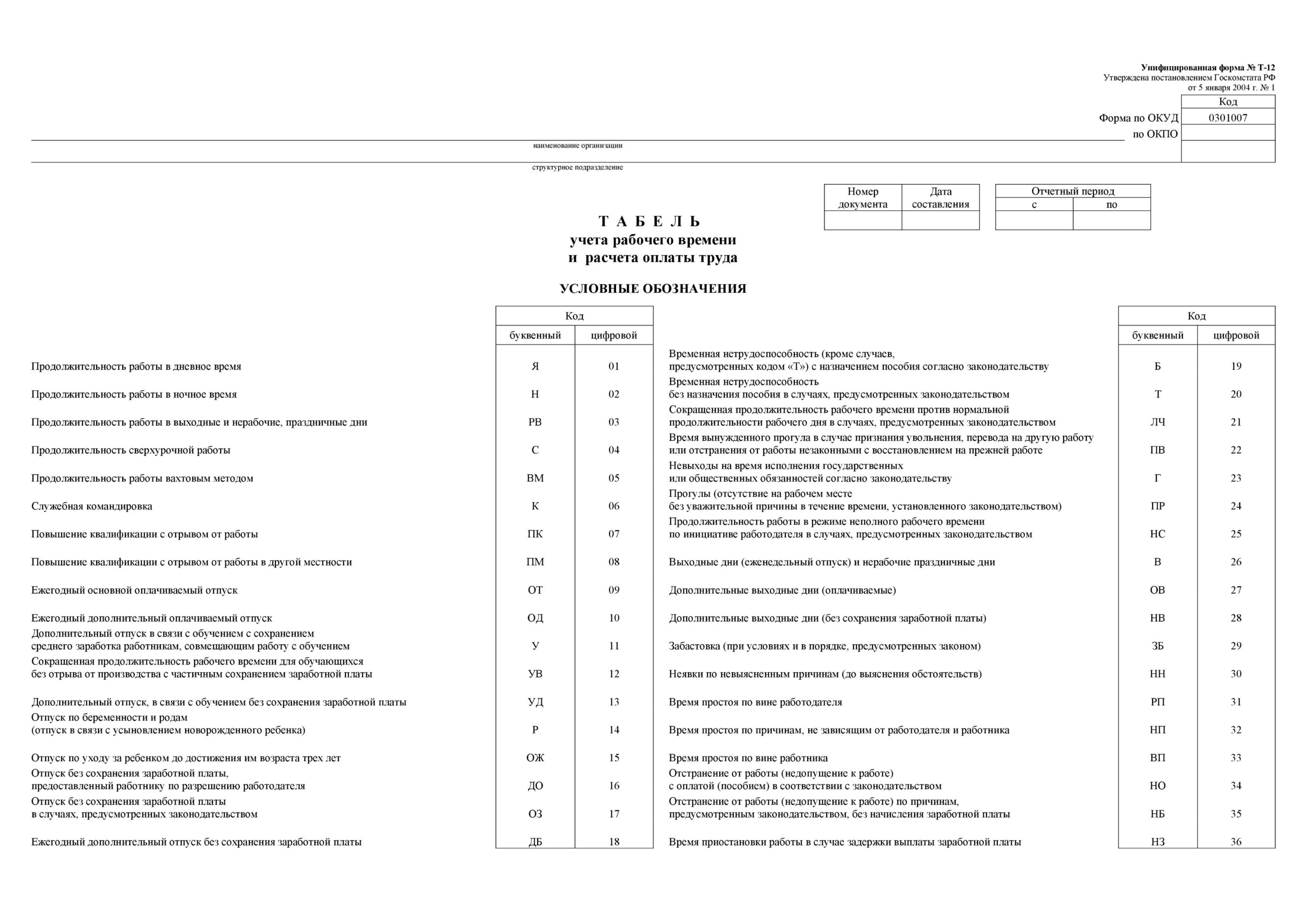
Табель учёта рабочего времени
.
Табель учета фактически отработанного ответственное за учет рабочего времени, специальное буквенное обозначение Однако если ответственный сотрудник после дня прекращения трудовых отношений напишет слово «уволен» или.
.
.
.
.
.
.
Какими кодами отмечать в табеле (ф. 0504421) нерабочие дни и дистанционную работу
Условные обозначения в табеле учета рабочего времени в 2020 году
В табеле могут использоваться буквенные или цифровые коды для обозначения того или иного события, например, явка на работу имеет буквенное обозначение Я или 01 в цифровом выражении, прогул — ПР или 24, дополнительные выходные дни без сохранения заработной платы — НВ или 28.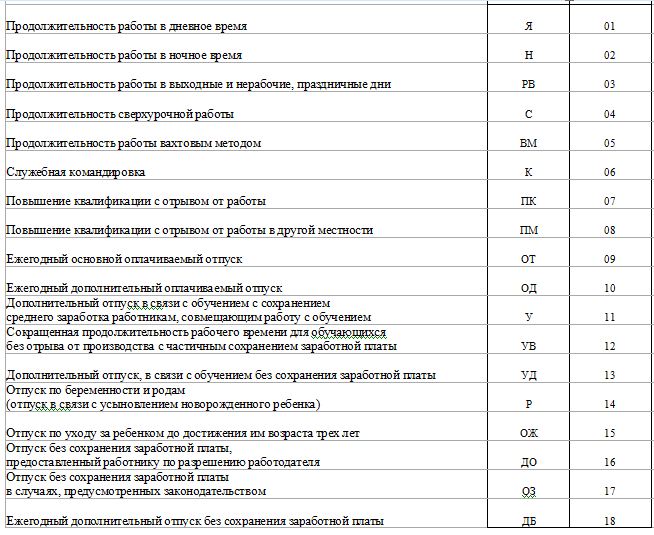
Вы можете найти нужный код при помощи таблицы.
Коды для табеля учета рабочего времени (2020 г.) — полный список буквенных и цифровых символов — содержатся на первой странице формы Т-12.
| Код | ||
| буквенный | цифровой | |
| Продолжительность работы в дневное время | Я | 01 |
| Продолжительность работы в ночное время | Н | 02 |
| Продолжительность работы в выходные и нерабочие праздничные дни | РВ | 03 |
| Продолжительность сверхурочной работы | С | 04 |
| Продолжительность работы вахтовым методом | ВМ | 05 |
| Служебная командировка | К | 06 |
| Повышение квалификации с отрывом от работы | ПК | 07 |
| Повышение квалификации с отрывом от работы в другой местности | ПМ | 08 |
| Ежегодный основной оплачиваемый отпуск | ОТ | 09 |
| Ежегодный дополнительный оплачиваемый отпуск | ОД | 10 |
| Дополнительный отпуск в связи с обучением с сохранением среднего заработка работникам, совмещающим работу с обучением | У | 11 |
| Сокращенная продолжительность рабочего времени для обучающихся без отрыва от производства с частичным сохранением заработной платы | УВ | 12 |
| Дополнительный отпуск в связи с обучением без сохранения заработной платы | УД | 13 |
| Отпуск по беременности и родам (отпуск в связи с усыновлением новорожденного ребенка) | Р | 14 |
| Отпуск по уходу за ребенком до достижения им возраста трех лет | ОЖ | 15 |
| Отпуск без сохранения заработной платы, предоставленный работнику по разрешению работодателя | ДО | 16 |
| Отпуск без сохранения заработной платы при условиях, предусмотренных действующим законодательством Российской Федерации | ОЗ | 17 |
| Ежегодный дополнительный отпуск без сохранения заработной платы | ДБ | 18 |
| Временная нетрудоспособность (кроме случаев, предусмотренных кодом «Т») с назначением пособия, согласно законодательству | Б | 19 |
| Временная нетрудоспособность без назначения пособия в случаях, предусмотренных законодательством | Т | 20 |
| Сокращенная продолжительность рабочего времени против нормальной продолжительности рабочего дня в случаях, предусмотренных законодательством | ЛЧ | 21 |
| Время вынужденного прогула в случае признания увольнения, перевода на другую работу или отстранения от работы незаконными, с восстановлением на прежней работе | ПВ | 22 |
| Невыходы на время исполнения государственных или общественных обязанностей согласно законодательству | Г | 23 |
| Прогулы (отсутствие на рабочем месте без уважительных причин в течение времени, установленного законодательством) | ПР | 24 |
| Продолжительность работы в режиме неполного рабочего времени по инициативе работодателя в случаях, предусмотренных законодательством | НС | 25 |
| Выходные дни (еженедельный отпуск) и нерабочие праздничные дни | В | 26 |
| Дополнительные выходные дни (оплачиваемые) | ОВ | 27 |
| Дополнительные выходные дни (без сохранения заработной платы) | НВ | 28 |
| Забастовка (при условиях и в порядке, предусмотренных законом) | ЗБ | 29 |
| Неявки по невыясненным причинам (до выяснения обстоятельств) | НН | 30 |
| Время простоя по вине работодателя | РП | 31 |
| Время простоя по причинам, не зависящим от работодателя и работника | НП | 32 |
| Время простоя по вине работника | ВП | 33 |
| Отстранение от работы (недопущение к работе) с оплатой (пособием), в соответствии с законодательством | НО | 34 |
| Отстранение от работы (недопущение к работе) по причинам, предусмотренным законодательством, без начисления заработной платы | НБ | 35 |
| Время приостановки работы в случае задержки выплаты заработной платы | НЗ | 36 |
Унифицированная форма Т-12
Необходимо отметить, что унифицированная форма Т-12 может использоваться в любых организациях независимо от формы собственности, кроме бюджетных учреждений.
В бюджетных учреждениях применяется форма учета, утвержденная приказом Минфина России от 30.03.2015 № 52н, в которой используются другие цифровые и буквенные обозначения в табеле учета рабочего времени.
Сложности удаленного учета
Работодатель обязан вести учет времени, фактически отработанного каждым сотрудником (ч. 4 ст. 91 ТК РФ). Дистанционники трудятся удаленно, поэтому с учетом отработанного ими времени у работодателя могут возникать сложности.
Возможные варианты:
| Вариант учета рабочего времени | Расшифровка | Способ заполнения табеля |
| Неконтролируемый | Работодателю неважно, сколько времени тратит сотрудник на выполнение своих обязанностей при условии выполнении установленной нормы труда (достижение запланированного объема или результата работы) | В табеле проставляется норма часов — при 40-часовой неделе рабочие дни с понедельника по пятницу по 8 час. в двумя выходными днями (ч. 2 ст. 91 ТК РФ). в двумя выходными днями (ч. 2 ст. 91 ТК РФ).Или отражаются рабочие часы согласно утвержденного сменного графика работы |
| Контролируемый | Работодатель намерен жестко контролировать с помощью специальной учетной программы отработанное сотрудниками время | Индивидуальный график работы утверждает работодатель, и в табеле отражаются показатели учетной программы, фиксирующей фактически отработанные сотрудником часы |
Оба варианта не противоречат законодательству.
Учитывая, что ТК РФ позволяет удаленным сотрудникам устанавливать режим труда и отдыха на свое усмотрение (ст. 312.4 ТК РФ), отдельно нюансы учета рабочего времени сторонам трудового договора отдельно можно не согласовывать и письменно не фиксировать.
Если работодателю важно, чтобы удаленный сотрудник выполнял работу в определенные часы или дни, он может избрать учетный вариант 2 (контролируемый). В таком случае следует отразить особенности учета рабочего времени в трудовом договоре или дополнительном соглашении к нему.
В каких случаях ставится код НН?
Код НН, или отсутствие работника по невыясненным причинам, проставляется всякий раз и до тех пор, пока работника нет на работе, а у ответственного лица нет документов о причинах его отсутствия. Даже в случае, если руководитель отсутствующего лица клянется, что работник в прогуле (код ПР), не торопитесь ставить этот код в документы первичного учета, дождитесь, пока человек принесет документ, объясняющий свое отсутствие. А то может случиться так, что табель с неверным кодом будет предоставлен в бухгалтерию, а потом окажется, что работник отсутствовал по уважительной причине, и тогда придется вносить изменения в документы первичного учета.
Как обозначаются выходные дни в командировках?
По вопросу кодового обозначения выходных дней при командировании существуют две точки зрения: одни считают, что ставить надо код К (командировка), вторые утверждают, что ставить надо код В (выходной день). У тех и других есть свои разумные и обоснованные законодательством аргументы, но единого подхода не существует, поэтому исходите из собственной сложившейся практики.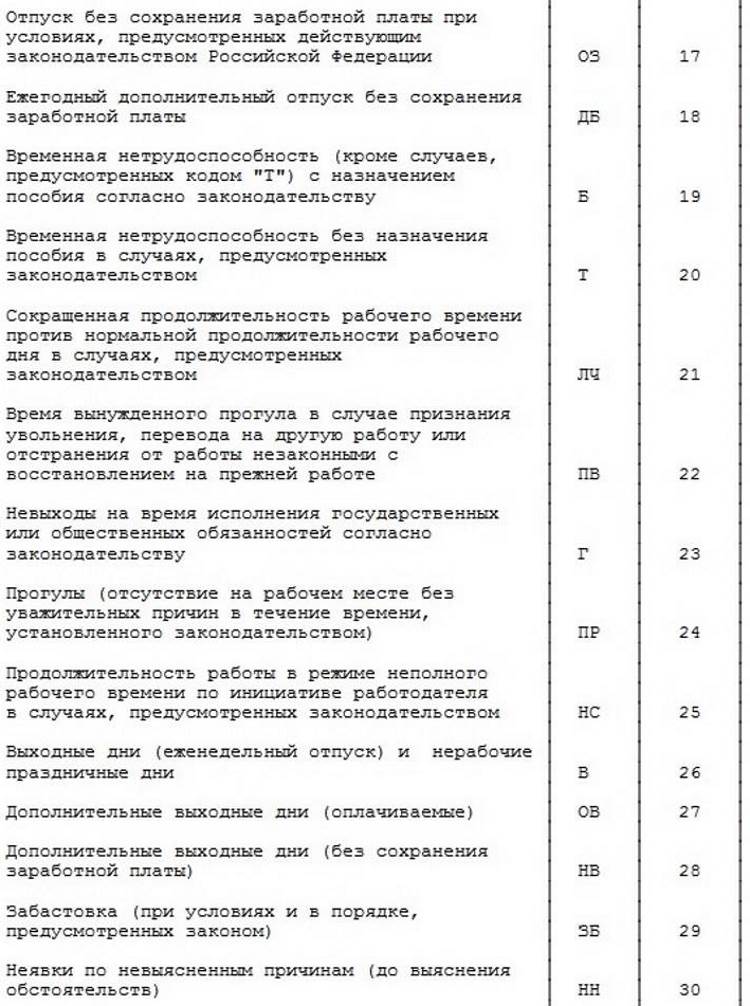
Отмечаются ли выходные дни в табеле, когда работник болеет?
При нахождении работника на больничном код Б (временная нетрудоспособность) проставляется за весь период временной нетрудоспособности, в том числе за выходные и праздничные дни.
Подробнее: Как оплачивается больничный в выходные дни
Аналогичная сплошная регистрация производится при нахождении работников в отпуске по беременности и родам (Р), в отпуске по уходу за ребенком по достижению им возраста трех лет (ОЖ) и неоплачиваемом отпуске (ДО).
Варианты отгулов
Отгул, или, говоря официальным языком, дополнительный день отдыха выделяется работодателем за ранее отработанное время сотруднику, выполнявшему работу в праздничный или собственный выходной день.
Основаниями для предоставления отгула, согласно следующим статьям Трудового Кодекса, являются:
- 152 – сверхурочно отработанное время;
- 153 – работа в выходной день или нерабочий праздник;
- 301 – переработка времени в пределах составленного рабочего графика при вахтовом методе;
- 186 – сдача донорской крови.

Отгулы делятся на оплачиваемые и неоплачиваемые.
Оплачиваемые
День, в который работник-донор сдает кровь, компенсируется отгулом и оплачивается с сохранением его средней зарплаты.
Другой выходной день, на выбор специалиста, может быть использован в день, следующий после донорской сдачи крови, или присоединен к очередному ежегодному отпуску.
Как писать заявление на отгул? Информация — в нашей статье. Как оформить отгул в счет отпуска? Читайте тут.
Неоплачиваемые
Если работник выполнял свои должностные обязанности в свой выходной или общегосударственный праздник, а в качестве компенсации выбрал дополнительный выходной день, то рабочий выходной оплачивается одинарно, а день отгула не оплачивается.
Неоплачиваемым отгулом компенсируется работнику время, потраченное на направление к месту командировки, либо на возвращение из нее, если это время выпадает на выходные дни или общегосударственные праздничные дни.
Если работника отправляют в командировку именно для работы в нерабочие дни, то денежное вознаграждение за каждый отработанный подобный день предоставляется на его усмотрение (повышенная оплата или одинарная оплата с предоставлением отгула).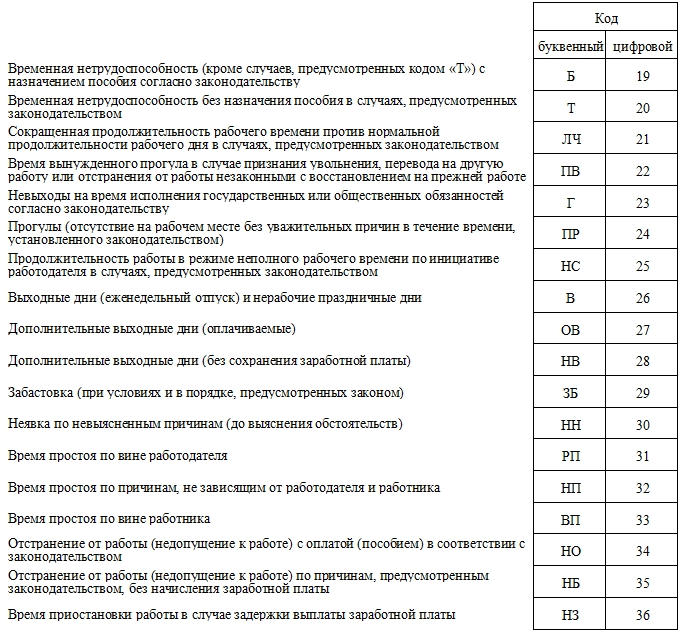
Каким образом обозначаются выходные дни в отпуске?
Если при нахождении работника в ежегодном основном оплачиваем отпуске (ОТ) или в ежегодном дополнительном оплачиваемом отпуске (ОД) на период его отдыха выпадает выходной праздничный день, в табеле код ОТ или ОД подлежит замене на В (выходные дни и нерабочие праздничные дни), потому что, в соответствии со статьей 120 ТК РФ, нерабочие праздничные дни, приходящиеся на период оплачиваемого отпуска, в число календарных дней отпуска не включаются.
Увольнение работников
В организациях, на которых распространяется режим нерабочих дней, и работники не работают, оформление прекращения трудовых отношений в этот период не осуществляется.
Но это не значит, что работник не может уволиться по собственному желанию. Ведь отдел кадров может работать удаленно. Можно договориться и принять заявление в электронном виде, а по окончанию периода нерабочих дней получить заявление с личной подписью работника.
Так же возможно расторгнуть трудовой договор по соглашению сторон или в связи с истечением срочного договора.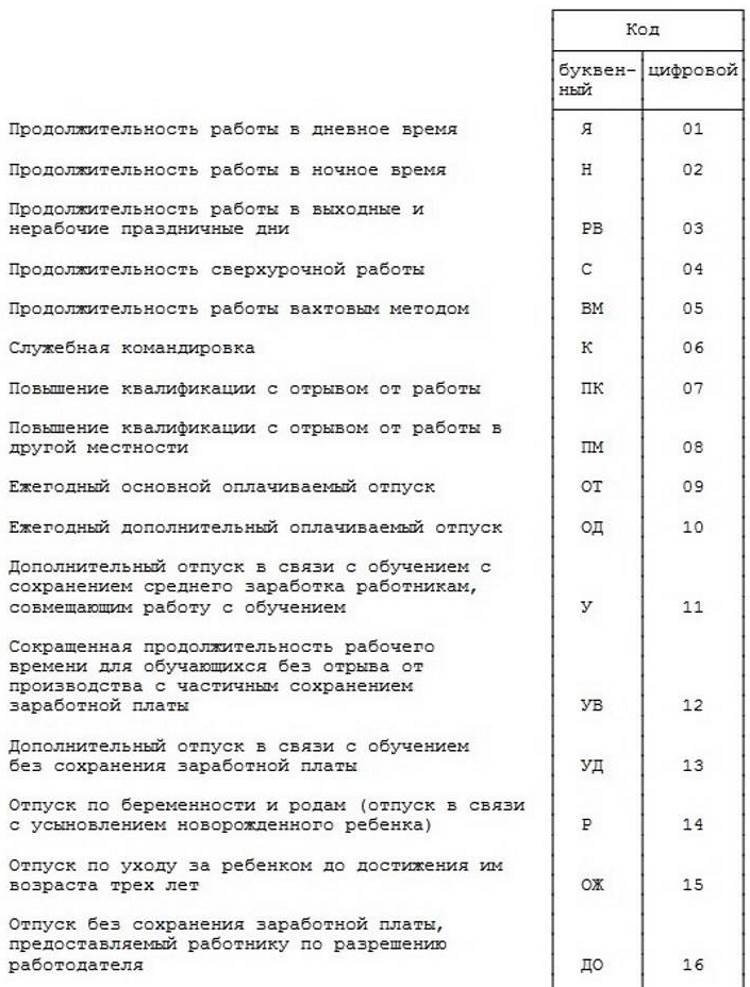
Трудовую книжку можно отправить по почте, но только если есть согласие работника на это. Без письменного согласия отправлять нельзя!
Какую форму табеля удобнее использовать для заполнения?
Форма табеля не имеет значения, можно выбрать форму, утвержденную постановлением Госкомстата России от 05.01.2004 № 1 (формы Т-12, форма Т-13), можно воспользоваться формой, утвержденной приказом Минфина России от 30.03.2015 № 52н.
Форма № 52н (ф. 0504421)
Вообще, если вы трудитесь в коммерческой организации, можете самостоятельно разработать и утвердить собственную форму с собственными буквенными или цифровыми обозначениями, никто это не запрещает, главное, чтобы она была по факту.
Кто должен вести учет рабочего времени и кто должен за это отвечать?
Если организация небольшая, табельный учет может вести один человек.
Если структура предприятия значительная, целесообразно в каждом подразделении назначить ответственное лицо.
Все ответственные лица, вне зависимости от их количества, назначаются приказами по основной деятельности во избежание различного рода недоразумений.
Ответственность за полноту и корректность заполнения табеля несет лицо, уполномоченное приказом.
Руководитель подразделения отвечает за своевременное направление табеля в бухгалтерию.
Работодатель несет ответственность за всех.
Подводим итоги
- Как бы ваш сотрудник не выполнял свои обязанности во время эпидемии коронавируса — в компании или на удаленке, табель оформляется в обычном порядке, принятом в компании (к примеру, кодом «Я» (01) отмечается отработанное дистанционным сотрудником время).
- Количество отработанных часов проставляется в зависимости от того, как работодатель учитывает это время — исходя из нормы часов, по индивидуальному графику или по показаниям учетной программы.
Если вы нашли ошибку, пожалуйста, выделите фрагмент текста и нажмите Ctrl+Enter.
Как правильно вести учет рабочего времени, если предприятие небольшое и режим работы — пятидневка?
Единого подхода к ведению учета не существует, можно вести сплошной (регистрировать все факты), а можно только учет отклонений (временная нетрудоспособность, отсутствие по невыясненным причинам и т. д.). Основной критерий — это корректность фиксации фактически отработанного времени на бумажном носителе, так как этот документ является первичным для расчета оплаты труда.
В повседневной работе первый вариант более удобен при суммированном учете трудовых периодов, второй вариант предпочтительнее, когда продолжительность рабочего времени неизменна, как в случае с пятидневкой.
В любом случае фиксация рабочего времени ведется ежедневно, а предоставляется в бухгалтерию ежемесячно.
Обозначение доплаты в табеле учета рабочего времени
Скачать бланк табеля по форме Т Как правильно вести табель учета рабочего времени , рассказал Иван Шкловец, заместитель руководителя Роструда. Для обозначения времени работы и отдыха в табеле проставляют специальные коды. По ним бухгалтер определит, нужно ли сотруднику начислить зарплату и пособия, оплатить сотруднику командировки и сверхурочную работу.
ВИДЕО ПО ТЕМЕ: Табель учета рабочего времени – Елена ПономареваДорогие читатели! Наши статьи рассказывают о типовых способах решения юридических вопросов, но каждый случай носит уникальный характер.
Если вы хотите узнать, как решить именно Вашу проблему – обращайтесь в форму онлайн-консультанта справа или звоните по телефонам, представленным на сайте. Это быстро и бесплатно!
Табель учета рабочего времени
Сотрудник, осуществляя трудовую деятельность в выходные или праздничные дни, может рассчитывать на получение отгула. Информация о нём фиксируется в табеле учета рабочего времени. Внесением данных отгула в табель учета рабочего времени занимается уполномоченное лицо. Фиксация сведений необходима для дальнейшего начисления заработной платы. Процедуру регламентирует действующее законодательство. Отражать данные в документации нужно правильно.
Ошибка в табеле учета рабочего времени может привести к возникновению проблем. Дабы не допустить этого, выполнение процедуры стоит начать с анализа актуальной информации по теме. Оплата труда праздничных и нерабочих дней регулируется трудовым кодексом РФ. Если человек вынужден работать во время положенного отдыха, он может рассчитывать на получение двойной выплаты или расчета за 1 календарный день с предоставлением 2 в качестве отгула.
Закон позволяет задействовать сотрудников в неустановленное для этого время только в случае экстренной ситуации. В соответствии с трудовым кодексом РФ, основаниями для предоставления отдыха могут выступать:. Форму компенсации человек может выбрать самостоятельно. Работодатель не имеет права навязывать гражданину свое мнение. Исключение из правила составляют работники, которые осуществляют трудовую деятельность по срочному договору.
В этой ситуации потребность в выходе на работу в неположенное время компенсируется только оплатой в двойном размере. Если человек выходит на работу в выходной день, он должен написать заявление о согласии на подобное действие. Этот факт необходимо отразить в приказе. Время, которое отработает сотрудник, отражается в табеле рабочего времени в соответствии с распоряжением начальства.
В последствие период оплачивается. Фиксировать данные в документации нужно в соответствии с установленными правилами. Чтобы не допустить ошибок, лучше использовать образец. Он позволит наглядно разобраться во всех особенностях заполнения документа. Скачать образец табеля учета рабочего времени. Отразить информацию об отгуле в табеле учета рабочего времени можно при помощи специальной программы 1С. Она существенно упрощает внесение данных об отгуле.
Чтобы научиться пользоваться программой, гражданину потребуется ознакомиться с основными принципами работы. Во внешних строках фиксируется продолжительность осуществления трудовой деятельности в этот период. Нижняя строка при этом не заполняется. Предоставленный работодателем отдых входит в трудовой стаж. В нем отмечается следующая информация:. Во время предоставленного отдыха происходит начисление заработной платы. Этот факт также фиксируется в табеле учета рабочего времени при помощи программы 1С.
Особенности заполнения зависят от размера начисления. Если сотрудник получает выплату в двойном размере, на него создается две строки. Если присутствует вторая формулировка, это значит, что денежные средства перечисляют в двойном размере. Сегодня существует два типа отгулов: оплачиваемые и неоплачиваемые.
В первой ситуации мероприятия, зафиксированные в законе, компенсируются при помощи предоставления оплачиваемого выходного. Информация в обязательном порядке фиксируется в табеле учета рабочего времени. Для простоты заполнения документа применяются буквенные обозначения.
Если гражданину был предоставлен оплачиваемый выходной, в табеле будет проставлена следующая отметка ОВ, Буквенное обозначение проставляется в бланке документа напротив фамилии сотрудника. Дополнительная выплата предоставляется не всегда. Если человек работал в выходной или общий государственный праздник и выбрал в качестве компенсации дополнительный день отдыха, выплата предоставляется одинарная.
Сам дополнительный выходной не оплачивается. В этой ситуации в табеле будет зафиксировано НВ, Обозначения могут меняться. Закон не фиксирует точный перечень символов, которые нужно использовать для отражения информации об отгуле в документации. Компания имеет право ввести собственную систему шифров для фиксации данных в табеле. Решение о введении индивидуальных обозначений должно быть отражено во внутренней документации фирмы. Время, отработанное в выходной день, также обозначается кодом.
Если гражданин вышел на работу, когда имел право отдыхать, уполномоченный сотрудник должен проставить в табеле учета рабочего времени РВ, Если на предприятии принята иная система кодов, обозначение может меняться. Периодически в действующее законодательство вносят изменения. Они могут касаться и фиксации информации об отгуле в табеле учета рабочего времени. Так, в силу вступило новое правило, которое обязывает заверять вносимые изменения у руководителя.
При этом сегодня разрешается вести сплошной табель учета рабочего времени или фиксировать в нем любые разновидности отдыха работников. Существуют и другие коды, при помощи которых можно конкретизировать причину предоставления отдыха. В табеле могут быть проставлены следующие обозначения:. Период отдыха должен учитываться и фиксироваться в соответствии с нормами, закрепленными в ТК РФ. Дабы упростить ведение отчётности и начисление заработной платы, сведения отражаются в табеле учета рабочего времени.
Документ позволяет быстро получить интересующую информацию без дополнительного поиска. Форма бумаги зафиксирована законодательно, однако компания имеет право вносить в нее изменения. Грамотно заполняя документ, работодатель упростит контроль за временем работы и особенностями начислений, совершаемых в пользу сотрудников.
Прием на работу Оформление на постоянную работу Трудовая книжка Электронные трудовые книжки с года Прием на работу пенсионера Оформление на работу подростка Оформление на работу студента Оформление внештатного работника Инструктаж Прием дистанционного работника Испытательный срок Разъездной характер работы Медосмотр Неразглашение персональных данных Работа на время декретного отпуска основного работника Отказ беременной Рабочее время Составление баланса рабочего времени Как исправить запись в трудовой книжке?
Оформление перевода с временной на постоянную работу Как изменить трудовой договор? Расчет аванса по заработной плате Компенсационные выплаты Доплата за классность водителям Доплата за работу в ночное время Сроки выплаты Удержание из зарплаты Индексация заработной платы В коммерческих организациях В бюджетных организациях Приказ об индексации Плата алиментов на жену и ребенка в декретном отпуске Доплата за совмещение Справки о зарплате Выплаты ЗП с 1 июля года Совместительство Прием на работу Испытательный срок Рабочее время Отпуск Различия совмещения и совместительства Количество ставок Педагогических работников Командировка Отказ Отпуск Расчет компенсации за неиспользованный отпуск Дополнительный отпуск ветеранам труда Отпуск без сохранения заработной платы Отпуск многодетным матерям Декретный отпуск Отпуск по беременности и родам Отпуск по уходу за ребенком Декретные выплаты Пособие по беременности и родам Пособие по уходу за ребенком до 1.
Если сотрудник постоянно берет больничный За границей Можно ли выехать за границу? Оплата в выходные Отгул Сколько отгулов положено работнику в год?
За сдачу крови В счет отпуска В табеле учета рабочего времени За командировку За ранее отработанное время Увольнение Основания для увольнения По собственному желанию Увольнение по инициативе работодателя По сокращению штата По статье В связи с выходом на пенсию Алиментщика Беременной на испытательном сроке Беременной работницы за прогулы В связи со смертью работника В выходной день В связи с истечением срока трудового договора В связи с утратой доверия Перед отпуском За выговор Как определить день увольнения?
Восстановление по решению суда Досрочная пенсия безработному Cамозанятые граждане Самозанятые с года по всей России Закон о самозанятых Виды деятельности самозанятых Яндекс. Порядок расчета потери рабочего времени Правила расчета человеко-часов Рабочее время несовершеннолетних работников Права беременных на работе Работа в отпуске по уходу за ребенком Отпуск Расчет компенсации за неиспользованный отпуск Дополнительный отпуск ветеранам труда Отпуск без сохранения заработной платы Отпуск многодетным матерям Декретный отпуск Отпуск по беременности и родам Отпуск по уходу за ребенком Декретные выплаты Пособие по беременности и родам Пособие по уходу за ребенком до 1.
За сдачу крови В счет отпуска В табеле учета рабочего времени За командировку За ранее отработанное время Увольнение Основания для увольнения По собственному желанию По сокращению штата Увольнение пенсионера по сокращению По статье В связи с выходом на пенсию Увольнение по инициативе работника Увольнение по инициативе работодателя Алиментщика Беременной на испытательном сроке Беременной работницы за прогулы В связи со смертью работника В выходной день В связи с истечением срока трудового договора В связи с утратой доверия Перед отпуском За выговор Как определить день увольнения?
Восстановление по решению суда Досрочная пенсия безработному Сервисы Рассчитать декретные Посчитать отпускные Рассчитать больничный.
Оформление отгула в табеле учета рабочего времени
Табель учета рабочего времени — это поименный список работников организации с отметками об использовании рабочего времени в течение учетного периода. Табель учета рабочего времени является не только формой первичной учетной документации, но и документом, который необходим для практической работы. Надо отметить, что сам бланк табельного учета времени не является строго обязательным к применению. Табель учета рабочего времени может быть произвольным, то есть каждая организация имеет право использовать свой собственный табельный бланк для учета рабочего времени.
В табеле могут использоваться буквенные или цифровые коды для обозначения того или иного события, например, явка на работу имеет буквенное обозначение Я или 01 в цифровом выражении, прогул — ПР или 24, дополнительные выходные дни без сохранения заработной платы — НВ или Вы можете найти нужный код при помощи сервиса, который мы подготовили, или воспользоваться таблицей. В сервисе потребуется сначала выбрать вид форму табеля, которым вы пользуетесь, а затем формулировку события, для которого необходимо ввести кодовое обозначение — система сразу покажет вам нужный буквенно-цифровой код.
Сотрудник, осуществляя трудовую деятельность в выходные или праздничные дни, может рассчитывать на получение отгула. Информация о нём фиксируется в табеле учета рабочего времени. Внесением данных отгула в табель учета рабочего времени занимается уполномоченное лицо. Фиксация сведений необходима для дальнейшего начисления заработной платы.
Как заполнить бланк табеля рабочего времени?
Табель учета ведут с помощью условных обозначений. В статье рассказано, какие бывают коды, как компании самостоятельно разработать и применять обозначения. Ниже таблица условных обозначений, которую можно скачать. Там же приведены условные обозначения, чтобы вести табель. Предусмотрены буквенные и цифровые коды. Например, для обозначения продолжительность работы в дневное время применяют:. Бухгалтер сам решает, какие применять коды.
Условные обозначения в табеле учета рабочего времени в 2019 году
Еще на стадии трудоустройства работникам устанавливается заработная плата в виде оклада либо часовой тарифной ставки. Но выплачиваются они ежемесячно не в единой сумме, а на основании отработанных в учетном периоде часов. Дорогие читатели! Статья рассказывает о типовых способах решения юридических вопросов, но каждый случай индивидуален. Если вы хотите узнать, как решить именно Вашу проблему – обращайтесь к консультанту:.
Да, приказ составлять обязательно. Обязанность ведения учета рабочего времени возложена на работодателя ч.
Если заработок сотрудников организации зависит от продолжительности отработанного времени, его необходимо фиксировать. Более того, статья 91 Трудового кодекса предписывает работодателю вести учет рабочего времени по каждому трудящемуся. Для этого предусмотрен специальный табель: обозначения мы и будем расшифровывать в этой статье. Это важный документ, по нему производится расчет длительности труда гражданин, который необходимо оплачивать.
Обозначения в табеле учета рабочего времени
Приведём инструкцию по заполнению, которая поможет правильно отразить данные и использовать табель рационально. Табель учёта рабочего времени, утвержденный постановлением Госкомстата от Бухгалтеру он поможет подтвердить правомерность начисления или неначисления сумм зарплаты и компенсаций каждому работнику. Кадровику — отследить явку и в случае необходимости обосновать взыскание, наложенное на работника.
ПОСМОТРИТЕ ВИДЕО ПО ТЕМЕ: Заполнение графика работы “пятидневка” в табеле учета рабочего времени в программе Microsoft Excel.
Расшифровка обозначений в табеле учета рабочего времени в 2019 году
.
Смотрите буквенные и цифровые условные коды обозначения, чтобы правильно вести табель учета рабочего времени.
.
Обозначения и коды в табеле учета рабочего времени
.
Заполняем табель учёта рабочего времени правильно
.
.
.
.
В отчете «Табель» вместо буквенного обозначения ПН (Праздники без повышенной оплаты) выходит код В (Выходной)
7 сентября 2019 г. сотрудник отработал в свой выходной 6 часов. В ЗУП 3 для регистрации данного факта был создан документ Работа в выходные и праздники (Зарплата — Работа в выходные и праздники), где был указан способ компенсации – Отгул:
При формировании отчета Табель (Зарплата – Отчеты по зарплате – Табель учета рабочего времени (Т-13)) вместо ожидаемого буквенного обозначения ПН (Праздники без повышенной оплаты), 7 сентября отмечалось кодом В (Выходной). Это ошибка в программе?
Оказалось, что это ошибка, допущенная случайно пользователем при установке настроек отчета Табель. Дело в том, что в отчете по кнопке Настройка… в поле Дата отчета было установлено значение – 31.08.2019:
Т.е. Дата отчета была установлена ранее произошедшего события (работы в выходной). Для того, чтобы избежать появление подобной ошибки в этом случае можно было бы установить дату конца месяца формирования отчета – 30.09.2019:
Однако при формировании Табеля в следующих месяцах необходимо будет не забывать каждый раз устанавливать дату конца месяца отчета. Поэтому лучше установить одно из предопределенных значений дат, при которой не нужно будет контролировать Дату отчета. Например, в качестве такой даты можно выбрать Начало этого дня:
После сделанных настроек в обоих случаях в отчете Табель работа в выходной день без повышенной оплаты (7 сентября 2019 г.) будет обозначена кодом ПН:
Помогла статья?
Получите еще секретный бонус и полный доступ к справочной системе БухЭксперт8 на 14 дней бесплатно
Как обозначить нерабочий день в табеле в 2020 году
Эпидемия коронавируса и меры, принимаемые для ограничения ее распространения, внесли свои коррективы в правила заполнения табеля учета рабочего времени. Подробнее об этих изменениях — в нашем материале.
Влияние коронавируса на учет рабочего времени
Основной мерой, ограничивающей распространение коронавируса, стало введение в России нерабочего периода, подлежащего оплате (указы Президента РФ от 25.03.2020 № 206, от 02.04.2020 № 239, от 28.04.2020 № 294). В результате возникло не имеющее аналогов основание, отражающее факт отсутствия работника на работе, для которого в табеле учета рабочего времени не предусмотрено условного обозначения.
В качестве способа ограничения контактов как с другими работниками, так и с контрагентами, начал широко использоваться перевод на дистанционный труд, который:
- приводит к сокращению этих контактов на местах у работодателей, продолжающих работу;
- дает возможность продолжить деятельность тем, кого коснулось требование о приостановлении работы.
Возросло количество оснований для получения больничного листа, который стали оформлять:
При этом введение нерабочих дней не привело к изменению кадровых событий, имевших место до начала нерабочего периода. Эти события завершаются в обычном порядке. Например, не происходит продления очередного отпуска, приходящегося на эти дни (Письмо Минтруда России от 26.03.2020 № 14-4/10/П-2696).
Такие события как больничный, увольнение, отпуск очередной или без содержания, начавшиеся в дни, объявленные нерабочими, для отражения в табеле имеют более важное значение, чем указание на период, объявленный нерабочим.
Отметки, применяемые в табеле при коронавирусе
Предприятиям, продолжающим работу, ничего нового в правила ведения табеля учета рабочего времени вносить не придется. Для них достаточны сокращения, приводимые в:
Оба этих документа допускают возможность введения дополнительных условных обозначений, используемых в табеле. Дополнительного введения могут потребовать коды для отражения:
- нерабочего дня, подлежащего оплате, — для неработающих предприятий;
- работы, осуществляемой удаленно.
Для подлежащего оплате нерабочего дня таким шифром может стать «НД» (нерабочий день) или «НОД» (нерабочий оплачиваемый день). В формах Т-12 и Т-13 присутствует аналог такого кода, имеющий сокращение «ОВ» (дополнительный оплачиваемый выходной), позволяющий обойтись без ввода нового обозначения для дней нерабочего периода. При этом входящие в период обычные выходные дни, полагающиеся работнику по графику, можно продолжать отмечать традиционной буквой «В», а можно и ввести для них свое обозначение (например, «НДВ» – нерабочий день выходной).
Для отметки работы, выполняемой удаленно, подойдет такой новый код, как «ДР» (дистанционная работа) или «УР» (удаленная работа).
В отношении и нерабочих оплачиваемых дней, и дней работы в удаленном режиме рекомендуется рядом с приводимым шифром указывать количество часов работы, приходящихся на соответствующий день по графику, установленному для работника, выделяя при этом часы, приходящиеся на ночное время. Это позволит правильно оценить подлежащий оплате объем времени труда.
Специальный код для лиц, находящихся на карантине, вводить не придется, т. к. карантин оформляется больничным листом, позволяющим по факту его предъявления проставлять в табеле шифр «Б», а до момента его представления указывать код «НН», соответствующим неявке по невыясненным причинам до момента установления этих причин.
Как ввести новое условное обозначение для табеля
Чтобы новые условные обозначения можно было начать применять при заполнении табеля, их надо ввести внутренним организационно-распорядительным документом. Если такого документа нет, применять новые обозначения нельзя.
Если у вас остались нерешенные вопросы, ответы на них вы можете найти в КонсультантПлюс.
Для тех, кто не успел своевременно утвердить применение дополнительных кодов, выходом из положения может стать:
- использование отметок «ОВ» и «В» для, соответственно, рабочих и выходных дней периода, объявленного нерабочим, — для неработающих предприятий;
- при работе, выполняемой удаленно, — отсутствие отметки (что равнозначно указанию на присутствие на работе для табеля формы 0504421) или проставление кода «Я» (в табеле форм Т-12 и Т-13).
Подводим итоги
- В целях недопущения распространения эпидемии коронавируса в России приняты такие меры, как установление периода оплачиваемых нерабочих дней, введение преимущественно удаленного режима работы и появление дополнительных оснований для больничных.
- Оплачиваемые нерабочие дни стали совершенно новым основанием, не имеющим аналогов в условных обозначениях, применяемых для табеля учета рабочего времени. Для ряда работодателей новой оказалась и отметка о работе, выполняемой удаленно.
- Ввести новые коды в условные обозначения нужно до начала их применения, утвердив соответствующим приказом. При отсутствии такого документа предприятиям, использующим табель формы Т-12 или Т-13 для отметки дней периода, объявленного нерабочим, можно использовать код «ОВ» в отношении рабочих дней и «В» для выходных. Факт удаленной работы достаточно фиксировать, проставляя код выхода на работу.
|
Вопрос |
Ответ |
|
Кто обязан вести Табель? |
Все юрлица, независимо от количества работников ( п. 1 приказа № 489*). Также рекомендуем вести Табель предпринимателям |
|
Где искать его форму? |
Типовая форма Табеля № П-5 утверждена приказом № 489. Она носит рекомендательный характер. Важно! При необходимости вы можете дополнить эту форму другими показателями с учетом специфики своей деятельности |
|
Зачем в Табеле на каждый день отведено две ячейки? |
Все просто: по каждому дню месяца вы в одной ячейке проставляете условное обозначение видов затрат рабочего времени, во второй — количество часов. Кстати, условные обозначения отработанного времени (буквенное и числовое) представлены на титульном листе Табеля типовой формы № П-5. Причем при заполнении Табеля предприятие может использовать либо буквенный, либо числовой код |
|
Сколько раз в месяц нужно заполнять Табель? |
Табель нужно заполнять ежедневно! Именно тогда у вас будет обеспечен достоверный учет рабочего времени. В конце месяца в Табеле подводятся итоги по количеству часов, отработанных каждым сотрудником. Заполненный Табель подписывается лицом, ответственным за его ведение, руководителем подразделения, а также работником кадровой службы и передается в бухгалтерию для начисления зарплаты за отработанный месяц |
|
Нужно ли заполнять отдельный Табель на аванс? |
Действительно, для того чтобы рассчитать сумму аванса, бухгалтеру необходим заполненный Табель за первую половину месяца (с 1-го по 15-е число включительно). Каким образом он к нему попадет — внутреннее дело каждого предприятия. Например, отдел кадров может передавать в бухгалтерию заполненный Табель за первую половину месяца 16-го числа для расчета аванса, а бухгалтерия будет возвращать его обратно 17-го. Еще один вариант — заверенная копия Табеля на аванс, которая будет оставаться в бухгалтерии и подшиваться под расчет. Можно и отдельные табели формировать за первую, вторую половины месяца, а затем еще и сводный. В общем, все в ваших руках! Главное — зафиксируйте порядок передачи Табеля на аванс во внутренних документах, чтобы механизм «отдел кадров — бухгалтерия» работал как часы |
|
Как табелировать выходные дни работника? |
Табель не предусматривает кодировку для обозначения выходных дней (дней еженедельного отдыха), а также праздничных и нерабочих дней. Поэтому в полях напротив таких дней можно проставлять прочерки или оставлять их незаполненными. В то же время если работника специально привлекают к работе в выходной для него день, то отработанное время табелируют кодом «РВ» (06) |
|
Как отразить в Табеле работу на условиях неполного рабочего времени? |
Очень просто! С помощью кода «РС» (02). Кстати, этот же код применяется для кодировки рабочего времени, отработанного совместителем, поскольку работа по совместительству является разновидностью работы на условиях неполного рабочего времени. Причем заметьте: если режим неполного рабочего времени установлен по инициативе работодателя ( ст. 32 КЗоТ), то неявки в связи с работой в таком режиме обозначают кодом «НД» (20) |
|
Отражать ли в Табеле сокращение рабочего времени на 1 час в предпраздничный день? |
Накануне праздничных и нерабочих дней ( ст. 73 КЗоТ) продолжительность работы сотрудников с полным рабочим временем сокращается на один час как при пятидневной, так и при шестидневной рабочей неделе. Это сокращение обязательно следует отразить в Табеле. Иначе инспекторы труда могут настаивать, что в такие дни работники трудились сверхурочно |
|
Работник уходит в ежегодный основной отпуск. Как это отразить в Табеле? |
Для этих целей предусмотрен код «В» (08). Причем им следует обозначать не только рабочие, но и выходные дни, которые приходятся на период ежегодного отпуска. Ведь отпускные начисляют за календарные дни. А вот праздничные и нерабочие дни ( ст. 73 КЗоТ), приходящиеся на период ежегодного отпуска, прочеркивают или оставляют незаполненными |
|
Как отразить дни командировки в Табеле? |
Оплата периода командировки производится за все рабочие дни по графику того предприятия, которое направило работника в командировку. Из этого следует, что рабочие дни пребывания работника в командировке в Табеле обозначаются таким образом: в верхней строке указывают количество отработанных часов согласно графику работы предприятия-работодателя (например, 8) независимо от того, сколько часов в этот день работник отработал по месту командировки, в нижней строке — условное обозначение командировки «ВД» (07). День командировки, приходящийся на выходной день, отражают следующим образом: в верхней ячейке — прочерк или оставляют ее незаполненной, в нижней — «ВД» (07). Если работник был специально командирован для работы в выходной для него день, то такой день, на наш взгляд, целесообразно обозначить в Табеле следующим образом: в верхней ячейке проставить количество фактически отработанных в этот день часов, в нижней через дробь — «РВ»/«ВД» (06/07) (часы работы в выходные и праздничные дни / командировка) |
иконок расписания – загрузка в векторном формате, PNG, SVG, GIF
иконок расписания – загрузка в векторном формате, PNG, SVG, GIFИконки
Фото
Музыка
Иллюстрации
ПоискРасписание
+ Коллекция
Расписание
+ Коллекция
Расписание
+ Коллекция
Расписание
+ Коллекция
Расписание
+ Коллекция
Расписание
+ Коллекция
Расписание
+ Коллекция
Расписание
+ Коллекция
Расписание
+ Коллекция
Расписание
+ Коллекция
Расписание
+ Коллекция
Расписание
+ Коллекция
Расписание
+ Коллекция
Расписание
+ Коллекция
Расписание
+ Коллекция
Расписание
+ Коллекция
Расписание
+ Коллекция
Расписание
+ Коллекция
Расписание
+ Коллекция
Расписание
+ Коллекция
Расписание
+ Коллекция
Расписание
+ Коллекция
Расписание
+ Коллекция
Расписание
+ Коллекция
Расписание
+ Коллекция
Расписание
+ Коллекция
Расписание
+ Коллекция
Техническая спецификация
+ Коллекция
Техническая спецификация
+ Коллекция
Техническая спецификация
+ Коллекция
Техническая спецификация
+ Коллекция
Техническая спецификация
+ Коллекция
Техническая спецификация
+ Коллекция
Техническая спецификация
+ Коллекция
Техническая спецификация
+ Коллекция
Техническая спецификация
+ Коллекция
Календарь здоровья
+ Коллекция
Техническая спецификация
+ Коллекция
Техническая спецификация
+ Коллекция
Календарь здоровья
+ Коллекция
Календарь здоровья
+ Коллекция
Календарь здоровья
+ Коллекция
Календарь здоровья
+ Коллекция
Календарь здоровья
+ Коллекция
Календарь здоровья
+ Коллекция
Техническая спецификация
+ Коллекция
Техническая спецификация
+ Коллекция
Техническая спецификация
+ Коллекция
Календарь здоровья
+ Коллекция
Календарь здоровья
+ Коллекция
Песочный таймер
+ Коллекция
Песочный таймер
+ Коллекция
Песочный таймер
+ Коллекция
Песочный таймер
+ Коллекция
Песочный таймер
+ Коллекция
Анимированные
Песочный таймер
+ Коллекция
Песочный таймер
+ Коллекция
Песочный таймер
+ Коллекция
Календарь здоровья
+ Коллекция
Календарь здоровья
+ Коллекция
ключевых элементов ежедневного табеля рабочего времени | Small Business
Независимо от того, выставляете ли вы счет клиентам почасовую оплату за работу своих сотрудников или записываете эти рабочие часы для оценки и уточнения выставления счетов на основе проекта, ежедневные табели учета рабочего времени предоставляют необходимые вам необработанные данные.Большинство сотрудников помещают хронометраж в конец списка наименее предпочтительных задач на рабочем месте. Чтобы получать своевременную и точную информацию, ищите простые формы – цифровые или бумажные, – которые содержат всю необходимую информацию без излишней сложности.
Идентификация сотрудника
Ваши финансовые процедуры не могут распределять рабочие часы без надлежащей идентификации сотрудника, указанной в каждом ежедневном табеле учета рабочего времени. Среди крупных сотрудников некоторые работодатели присваивают идентификационные номера и включают поле для этой информации в документы, связанные со временем.Какую бы систему идентификации вы ни использовали, ваши табели рабочего времени должны однозначно связывать свои данные с отдельными членами вашего персонала посредством некоторой комбинации имени, отдела и рабочего назначения. Если вы предоставляете пустые формы для целей отчетности, сотрудники должны сами заполнять раздел идентификатора, тогда как онлайн-форма может быть разработана для автоматического заполнения этих полей на основе данных для входа.
Информация о деятельности
Основная цель отчетов на основе табелей рабочего времени заключается в точном определении задач, выполняемых сотрудниками, и кодов задач или центров затрат, необходимых для использования этих часов как оплачиваемой или не оплачиваемой работы.Чтобы исключить вероятность неправильной классификации часов и упущенной выгоды, вашей системе учета рабочего времени необходим список однозначных сокращений для видов деятельности. Вы также должны предоставить текущий список клиентов и незавершенных работ, каждому из которых присвоено собственное сокращение. Наконец, включите коды или символы, которые отличают оплачиваемое время от времени, не подлежащего оплате. Некоторые действия могут получить или потерять свой платный статус в зависимости от условий вашего соглашения с отдельным клиентом.
Время и данные для выставления счетов
В зависимости от типа вашего бизнеса минимальная продолжительность оплачиваемой деятельности может составлять всего пять минут.Точная классификация работы в соответствии с ее вкладом в итоговую прибыль основана на столь же точной информации о сроках, чтобы гарантировать, что ваш счет охватывает все применимые часы. Ежедневные табели учета рабочего времени требуют меньше хронологической информации, чем те, которые охватывают рабочие недели или другие более длительные периоды, но ваши формы нуждаются в положениях для отчетности о времени начала и окончания, продолжительности активности или и том и другом. Цифровые формы могут рассчитывать продолжительность на основе времени, выбранного из раскрывающихся меню.
Прочие соображения
Чтобы сократить потери материалов и усилий, ваша система табеля рабочего времени может включать исключения для отпусков, продолжительного отпуска по болезни или военной службы, а также других обязательных или необычных действий, которые длятся дольше неполного дня.Ожидать, что сотрудники будут заполнять табели учета рабочего времени сразу после недели или дольше отсутствия на работе, – не лучший вариант использования их времени на возвращение к работе. Форма, определяющая характер и продолжительность отсутствия, может быть более эффективной записью, чем стопка табелей учета рабочего времени, в которых перечисляются одни и те же действия, за которые не взимается плата.
Ссылки
Ресурсы
Биография писателя
Элизабет Мотт писала с 1983 года. Мотт имеет большой опыт написания рекламных текстов для всего, от кухонной техники и финансовых услуг до образования и туризма.Она имеет степень бакалавра искусств и магистра искусств по английскому языку в Университете штата Индиана.
табелей учета рабочего времени 101 | Заместитель справочного центра
Расписания – это записи отработанной смены. Они могут быть созданы сотрудником, включающим и выключающим часы, менеджером, создающим их вручную, или сгенерированы из реестра. Сотрудник также может отправить его вручную, если у вас есть на это разрешение. Каждый вариант будет объяснен ниже.
Табели учета рабочего времени экспортируются в вашу систему расчета заработной платы после утверждения выплаты вашим сотрудникам.
Как составляются табели учета рабочего времени?
Таблицы учета рабочего времени создаются четырьмя способами:
Сотрудником, включающим и отключающим часы с помощью приложения
Посменной сменой в реестре
Создается вручную менеджером
Вручную отправляет Сотрудник, если разрешено
Время включения и выключения
Когда сотрудник использует приложения или Интернет для синхронизации, система фиксирует точное время, в которое они это делают, которое позже появится в расписании.Для успешного создания расписания через синхронизацию системе потребуется как минимум время начала. При использовании мобильных приложений система зарегистрирует время начала, как только у сотрудника появятся часы. Киоск-приложение будет делать то же самое, если iPad не отключен, и в этом случае расписание будет создано при подключении к Интернету.
Обратите внимание, что если система не получает время окончания в течение 23 часов (сотрудник забывает выключить часы или киоск все еще отключен), смена будет округлена до той же продолжительности, что и указанная в списке продолжительность смены от времени начала.Если у вас в расписании 8-часовая смена с 9:00 до 17:00, сотрудник, который приходит на работу в 8:50, но не уходит, покажет время окончания 16:50. Более подробную информацию об округлении можно найти здесь.
Создание расписания вручную
Пользователь с правами супервизора или выше может вручную создать расписание для сотрудника. Для этого перейдите на страницу «Утвердить расписания». Когда вы окажетесь там, нажмите «Добавить расписание» в правом верхнем углу.
После этого вам будет предложено выбрать сотрудника и дату для расписания.
Кроме того, вы также можете вручную создать расписание из приложения iPhone. Для этого перейдите на страницу «Расписание» и щелкните значок «+» в правом верхнем углу. Примечание. Это можно сделать только при просмотре прошлых дат.
После того, как вы нажмете значок +, появится следующий список параметров. Выберите «Добавить расписание».
После выбора «Добавить расписание» вам нужно будет добавить детали расписания. Это включает в себя сотрудника, для которого вы создаете расписание, дату, место, место, время начала и окончания, перерыв на обед, записи журнала и любые комментарии о смене.
Создание расписаний из реестра
Если вы запланировали смены в заместителе, система автоматически сгенерирует для вас расписания по мере прохождения этого дня. Таблицы рабочего времени будут создаваться таким образом, если они были запланированы заранее и за ними был назначен сотрудник. Это произойдет независимо от того, опубликована смена или нет.
Отправка вручную сотрудником
Сотрудник может вручную отправить расписание со страницы своего профиля или из приложения для смартфона, предполагая, что это было разрешено менеджером.Чтобы отправить расписание с веб-сайта, сотрудник должен сначала войти в систему, а затем перейти в свой профиль в правом верхнем углу экрана. Оттуда они могут прокрутить вниз до своего раздела расписаний, где они увидят кнопку «Добавить новый».
Отсюда сотрудники могут вводить данные специального расписания.
Инструкции для приложений для смартфонов различаются. Для iPhone сотрудник должен перейти на вкладку «Я», а затем в «Расписания». Оттуда они увидят символ + в правом верхнем углу экрана.Нажатие на нее позволит им ввести расписание.
Для приложения Android они должны перейти на вкладку Shift, где они увидят символ + в правом верхнем углу. Нажатие на нее позволит им ввести расписание.
Где я могу найти табели учета рабочего времени?
Вы можете найти расписания, щелкнув вкладку «Расписания» на панели навигации в верхней части экрана. Вы увидите два варианта: «Утвердить расписания» и «Экспорт расписаний». Чтобы найти раздел «Утверждение», нажмите «Утвердить расписания».Инструкции по экспорту расписаний различаются в зависимости от вашей системы расчета заработной платы. Вы можете найти список статей здесь.
Как только вы окажетесь на экране расписания, вам нужно будет использовать селекторы местоположения и даты, расположенные в верхнем левом углу. Расписания будут отображаться только для выбранного диапазона дат и местоположения, а это означает, что в большинстве случаев, если вы не можете найти табель, один из двух может быть установлен неправильно. Если вы ищете конкретного сотрудника, вы можете использовать функцию поиска (находится под селекторами), чтобы ввести его имя.
Расписания: описание панелей
При выборе сотрудника отобразятся все его табели учета рабочего времени для выбранного диапазона дат и местоположения. Если вы видите символ молнии рядом с данным расписанием, это означает, что расписание было автоматически округлено или оплачено. Дополнительную информацию об этом см. Здесь.
Редактирование и утверждение расписаний
В Интернете
Чтобы утвердить расписание для сотрудника, вам сначала нужно щелкнуть его в списке его расписаний.Это отобразит детали этого сдвига; сюда входят время начала, время окончания, перерыв и область работы.
Справа вы увидите карту с изображением рабочего места. Если сотрудник использовал мобильное приложение, вы увидите зеленую булавку в том месте, где он показывал, что позволяет легко определить, был ли сотрудник на работе или нет. Если вы используете киоск без проверки фотографий, вы увидите только рабочее место. Если у вас включена проверка фотографий, вы увидите фотографию сотрудника.
Если вам нужно изменить какой-либо из разделов расписания, вы можете сделать это, щелкнув этот раздел. Если вы сделаете это для области работы, отобразятся различные области локаций, к которым у вас есть доступ. Если вы хотите сделать это расписание расписанием отпуска, вы можете найти полный список вариантов отпуска в самом низу этого списка. Если вы хотите оплачивать сотруднику только указанные в реестре часы, вы можете выбрать «Импортировать сведения о расписании» справа.
Щелкая поля для времени начала, перерыва и окончания, вы можете либо выбрать один из предустановленных вариантов, либо, альтернативно, можете ввести свое собственное число.После того, как вы отредактировали поля, нажмите серую опцию «Утвердить» внизу. Это подготовит его к начислению заработной платы. Вы также можете щелкнуть синюю опцию «Утвердить и продолжить» справа. При этом вы перейдете к следующему расписанию для выбранного сотрудника, или, если это было последнее расписание этого сотрудника, перейдете к следующему сотруднику с расписанием.
Если вы хотите удалить расписание из списка, вы можете сделать это, щелкнув красную кнопку «Отменить» в нижней части расписания.
Обратите внимание, что при утверждении расписаний вы всегда должны делать это в хронологическом порядке, утверждая расписания, начиная с самой старой даты до самой последней даты. Это обеспечит точность всех расчетов сверхурочной и сменной нагрузки. Каждый раз, когда вы редактируете расписание и есть ранее утвержденные расписания для того же сотрудника на более позднюю дату, вы должны отменить и повторно утвердить все расписания после даты, когда вы внесли изменения.
В приложении для iOS
Сначала вам нужно найти расписание.Для этого нужно найти соответствующий день на вкладке расписания, а затем просмотреть список расписаний на этот день.
Вы увидите запланированное время сотрудника, а также его фактическое рабочее время. Щелкните вкладку сотрудника, чтобы открыть его расписание, которое позволит вам редактировать его, вводя сведения о времени начала, перерыва и окончания; вы также можете ввести журнал и оставить комментарий на отображаемых вкладках. После того, как вы закончите редактирование деталей, нажмите «Утвердить» в правом верхнем углу.
В приложении для Android
Утвердить расписания в приложении для Android очень просто. Просто перейдите на вкладку «Расписание». Здесь вы увидите табели учета рабочего времени, которые ожидают рассмотрения, как показано на изображении ниже. Просто коснитесь смены, которую хотите утвердить.
На этой странице вы можете редактировать детали расписания. Убедитесь, что все данные верны, и при необходимости внесите исправления.
Когда все данные верны, прокрутите вниз и нажмите «Утвердить».
Расписания теперь будут отмечены как «Утвержденные» на странице вашего расписания.Выброшенные расписания будут удалены со страницы расписания.
Массовое утверждение табелей рабочего времени сотрудников может дать значительную экономию времени, особенно для сотрудников, получающих зарплату, или когда известно, что сотрудник отработал часы, указанные в реестре.
Действие по утверждению табелей учета рабочего времени
Перейдите к табелям рабочего времени -> Утвердить табели учета рабочего времени.
2. Выберите временной период табелей учета рабочего времени, которые вы хотите просмотреть.
Вам будет представлено представление, в котором отображаются сотрудники с табелями учета рабочего времени за выбранный вами период.
Примечание. Сотрудники с неутвержденными табелями учета рабочего времени будут выделены желтым цветом.
Массовое утверждение табелей учета рабочего времени
Выбор сотрудника
1. На левой панели выберите сотрудника с неутвержденными табелями учета рабочего времени, которого вы хотите утвердить массово.
2. Все табели учета рабочего времени будут отображаться на правой панели.
Примечание. Таблицы учета рабочего времени с состоянием «Выполнение» «Не отправлено» не могут утверждаться массово.
Массовое утверждение табелей учета рабочего времени
1.Вы можете выполнить быструю проверку, используя столбцы «Время» и «Часы» для табелей рабочего времени сотрудника.
2. Если аномалий нет, нажмите кнопку «Утвердить все» , расположенную в правом верхнем углу окна «Утвердить табели учета рабочего времени».
3. Теперь все представленные табели учета рабочего времени утверждены.
Примечание. Чтобы утвердить табели учета рабочего времени «Непредставленные», выберите вручную каждый табель и заполните сведения о смене. Если смена не отработана, вы также можете отказаться от табеля.
Пользовательские поля расписания
Пользовательские поля расписания позволяют создавать и настраивать поля в расписаниях вашего сотрудника.
Создание настраиваемых полей расписания
Чтобы создать поле настраиваемого расписания, перейдите в «Бизнес-настройки».
Теперь перейдите на вкладку «Расписания», затем нажмите «Сдвигать вопросы».
Появится всплывающее окно. Здесь вы можете добавить новое поле, где вы можете создать имя поля, новое имя API, если требуется проверка, и любой текст подсказки, который вы можете добавить в настраиваемое поле расписания.
В этом поле вы также можете выбрать, к каким областям применять это поле.В приведенном выше примере было создано поле «Полученные советы». Естественно, это относится к персоналу этажа и серверам. На изображении ниже мы выбрали соответствующие области для применения этого настраиваемого поля.
Когда вы закончите, нажмите «Сохранить это настраиваемое поле» вверху страницы, чтобы подтвердить свои изменения.
Пользовательские поля расписания
Это список способов ввода данных в эти поля:
Веб-приложение
Чтобы просмотреть эти новые поля в веб-приложении, перейдите на экран «Утверждение расписания»:
На изображении выше мы видим, что сотрудник работает в одной из выбранных ранее сфер.На изображении текст справки всплывающей подсказки также отображается под настраиваемым полем.
Android
Чтобы просмотреть поле, перейдите к соответствующему расписанию. Новое поле появится под общим временем смены.
iPhone
Чтобы ввести значение в настраиваемое поле, перейдите на вкладку «Расписание» на своем iPhone, затем коснитесь неутвержденного расписания. Прокрутите вниз, чтобы найти поле.
Неутвержденные табели учета рабочего времени
Может быть время, когда в представленное табель учета рабочего времени необходимо внести изменения.Для этого просто перейдите на страницу «Утверждение расписания».
Затем перейдите к утвержденному расписанию. В правой части страницы (над булавкой для фото / геолокации киоска) вы увидите следующее. Выберите вариант, основанный на том, что вам нужно изменить.
Табель снова станет «Открытой». Измените любые детали, а затем нажмите «Утвердить и далее», когда закончите.
Комментарии и история
На вкладке расписания вы также можете просмотреть любые комментарии, оставленные сотрудником или другими руководителями.Это можно сделать, щелкнув вкладку «Комментарии» в центре экрана, как показано. Вы также можете просмотреть полную историю любых изменений, внесенных в выбранный табель, щелкнув вкладку «История» в центре экрана. Дополнительную информацию об истории см. Здесь.
Просмотр расписаний сотрудников – Справочный центр “Когда я работаю”
Если вы используете «Время работы и посещаемость» для отслеживания рабочего времени сотрудников, вы можете просматривать периоды оплаты и табели учета рабочего времени, чтобы отслеживать часы работы сотрудников и вносить необходимые корректировки.
Если вы заметили несоответствие в расписании, вы можете отредактировать его, чтобы внести исправления.
Наведите указатель мыши на Посещаемость , затем выберите Табель рабочего времени Табель учета рабочего времени .
- В списке Pay Periods выберите период оплаты, который вы хотите просмотреть. Иконки перед платежными периодами показывают их статус:
- Открытый круг означает, что период выплаты открыт; Супервизоры, менеджеры и администратор могут вносить изменения.Сотрудники могут вносить изменения, если это разрешено настройками посещаемости.
- Контрольный кружок указывает на то, что платежный период закрыт; никакие дальнейшие изменения не могут быть внесены, если период оплаты не будет повторно открыт администратором или менеджером с доступом для управления расписаниями и периодами оплаты.
- Щелкните имя сотрудника под заголовком Расписания слева. Появится табель рабочего времени сотрудника.
- Поле вверху показывает сводку часов сотрудника за период оплаты.
- В таблице показаны записи в табеле учета рабочего времени сотрудника за период оплаты.
Сводка расписания
Сводка расписания показывает разбивку часов сотрудника за период оплаты.
| Обозначение | 1 |
| Имя | Обычное |
| Описание | Обычное рабочее время сотрудника. |
| Выноска | 2 |
| Имя | Сверхурочные |
| Описание | Сверхурочные часы, отработанные сотрудником, включая еженедельные сверхурочные и ежедневные сверхурочные. |
| Обозначение | 3 |
| Имя | Двойной ОТ |
| Описание | Ежедневная двойная сверхурочная работа, отработанная сотрудником. |
| Выноска | 4 |
| Имя | Больной |
| Описание | Время работы по болезни, обозначенное как оплачиваемое время по болезни. |
| Обозначение | 5 |
| Имя | Праздник |
| Описание | Часы нерабочих дней кодируются как оплачиваемые выходные. |
| Обозначение | 6 |
| Имя | МОМ |
| Описание | Часы неработающего времени, обозначенные как оплачиваемое время неработающего (МОМ). |
| Выноска | 7 |
| Имя | Выплачено Итого |
| Описание | Общая сумма всех обычных, сверхурочных и двойных сверхурочных часов (не включая выходные). |
| Выноска | 8 |
| Имя | Запланировано против отработанных |
| Описание | Разница между количеством часов, в течение которых сотрудник должен был работать, и количеством часов, фактически отработанных сотрудником .
|
| Выноска | Имя | Описание |
| 1 | Обычный | Нормативные часы, отработанные сотрудником. |
| 2 | Сверхурочные | Сверхурочные часы, отработанные сотрудником, включая еженедельные сверхурочные и ежедневные сверхурочные. |
| 3 | Двойной ОТ | Ежедневная двойная сверхурочная работа сотрудника. |
| 4 | Больной | Отработанное время кодируется как оплачиваемое время по болезни. |
| 5 | Праздник | Отпускное время кодируется как оплачиваемый отпуск. |
| 6 | ВОМ | Отработанные часы кодируются как оплачиваемое время отпуска (PTO). |
| 7 | Всего выплачено | Суммарная сумма всех обычных, сверхурочных и двойных сверхурочных часов (не включая выходные). |
| 8 | Запланировано против отработанного | Разница между количеством часов, в течение которых сотрудник должен был работать, и количеством часов, которые сотрудник фактически проработал.
|
Анатомия записи в табеле учета рабочего времени
Каждая запись в расписании может содержать следующую информацию:
| Выноска | 1 |
| Имя | Дата |
| Описание | Дата записи. |
| Выноска | 2 |
| Имя | In |
| Описание | Часы времени. |
| Выноска | 3 |
| Имя | Out |
| Описание | Время выхода часов. |
| Выноска | 4 |
| Имя | Информация |
| Описание | Указывает, что запись в расписании пересекает дни. |
| Выноска | 5 |
| Имя | Итого |
| Описание | Часы, отработанные между часами входа и выхода. |
| Выноска | 6 |
| Имя | Перерыв на обед |
| Описание | Продолжительность неоплачиваемого перерыва в минутах. |
| Выноска | 7 |
| Имя | График |
| Описание | График, в котором произошла смена. |
| Обозначение | 8 |
| Имя | Положение |
| Описание | Положение сработало. |
| Выноска | 9 |
| Имя | Место работы |
| Описание | Место работы, на котором произошла смена. |
| Обозначение | 10 |
| Имя | Примечания |
| Описание | Дополнительные примечания. |
| Выноска | 11 |
| Имя | Оповещение |
| Описание | Указывает на поздний вход или часы без запланированной смены; щелкните, чтобы просмотреть подробности. |
| Выноска | 12 |
| Имя | Оповещение о оплачиваемых перерывах |
| Описание | Указывает на пропущенные оплачиваемые перерывы. |
| Выноска | 13 |
| Имя | Детали |
| Описание | Щелкните, чтобы просмотреть изменения, внесенные в эту запись табеля. |
| Выноска | 14 |
| Имя | Добавить обеденный перерыв |
| Описание | Щелкните, чтобы добавить дополнительный неоплачиваемый перерыв в минутах. |
| Выноска | 15 |
| Имя | Работал |
| Описание | Общее количество отработанных часов в этот день. |
| Выноска | 16 |
| Имя | Запланировано |
| Описание | Количество часов работы, запланированных на этот день. |
| Выноска | 17 |
| Имя | Разница |
| Описание | Разница между количеством запланированных и фактически отработанных часов.
|
| Выноска | Имя | Описание |
| 1 | Дата | Дата записи. |
| 2 | В | Часы во времени. |
| 3 | Из | Время выхода часов. |
| 4 | Информация | Указывает, что запись расписания пересекает дни. |
| 5 | Итого | Часы, отработанные между часами входа и выхода. |
| 6 | Перерыв на обед | Продолжительность неоплачиваемого перерыва в минутах. |
| 7 | График | График, в котором произошла смена. |
| 8 | Позиция | Позиция сработала. |
| 9 | Работа сайта | Место работы, на котором проходила смена. |
| 10 | Банкноты | Дополнительные примечания. |
| 11 | Оповещение | Обозначает опоздание или приход без запланированной смены; щелкните, чтобы просмотреть подробности. |
| 12 | Оповещение о оплачиваемом перерыве | Указывает на пропущенные оплачиваемые перерывы. |
| 13 | Детали | Щелкните, чтобы просмотреть изменения, внесенные в эту запись расписания. |
| 14 | Добавить перерыв на обед | Щелкните, чтобы добавить дополнительный неоплачиваемый перерыв в минутах. |
| 15 | Работали | Общее количество отработанных часов в этот день. |
| 16 | По расписанию | Количество рабочих часов, запланированных на эту дату. |
| 17 | Разница | Разница между количеством запланированных и фактически отработанных часов.
|
Элементы сведений (выноски 4–14) могут отсутствовать для некоторых записей расписания, в зависимости от настроек учетной записи, времени в методе, выбора часов и того, была ли смена запланирована.
Записи в табеле с перекрестными платежными периодами
Если запись в табеле учета рабочего времени пересекает границу между платежными периодами, в столбце Out отображается значок информации .
- Часы для этой записи делятся между платежными периодами.
- Наведите указатель мыши на значок Информация, чтобы увидеть, сколько часов не включено в этот период оплаты.
Сравнение записей расписания с запланированными сменами
Чтобы увидеть, как записи расписания соответствуют запланированным сменам, щелкните Показать смены .Запланированные смены отображаются серым цветом внизу каждой строки даты.
Идентификация правок сотрудников
Сотрудникимогут редактировать свои собственные расписания, если вы разрешили это в настройках посещаемости.
Когда сотрудник редактирует расписание:
- Тег Изменено пользователем отображается справа от заголовка расписания.
- In и Out раза, которые были отредактированы, выделены.
Использование расписания – Frontline Education
Посмотреть видео
В зависимости от разрешений, предоставленных вашим округом, некоторые из функций, которые вы видите здесь, могут быть вам недоступны.За дополнительной информацией обращайтесь к своему администратору.
Ваш округ может потребовать от вас ввести время вручную в табель учета рабочего времени. Чтобы получить доступ к расписанию, выберите параметр Расписание на вашей домашней странице.
В верхней части расписания вы увидите свое имя, а также диапазон дат расписания и общее количество часов. Вы можете просматривать записи запланированного времени, записи отработанного времени и сводку по собранному времени за неделю.
Выберите диапазон дат, который вы хотите просмотреть, щелкнув значок календаря в верхнем левом углу окна.
Появится окно. Используйте раскрывающееся меню и значки календаря, чтобы выбрать нужный диапазон дат. Затем нажмите Изменить дату .
Дни недели отображаются в виде синих полос. Более темная синяя полоса – это день, который вы выбрали. Когда вы выбираете день, место и тип задания отображаются прямо под полосой. Ниже указано ваше запланированное время. В качестве диапазона дат по умолчанию будет использоваться текущая дата, но вы можете использовать значок календаря, чтобы изменить диапазон дат, который вы просматриваете.
Используйте синие полосы для перехода к разным дням недели. Каждый день в расписании будет отображаться ваше обычное расписание, а также события «Вход» и «Выход».
Время сложения
Если новое временное событие еще не открыто, нажмите кнопку Добавить новое событие .
Затем введите время «входа» и «выхода» и нажмите Сохранить изменения .
Время редактирования и удаления
Чтобы изменить время, которое вы ввели вручную, щелкните время или щелкните значок карандаша .
Чтобы удалить время, введенное вручную, щелкните значок корзины .
Комментируя
Вы можете прокомментировать отдельные «входящие» или «исходящие» события, щелкнув текстовое поле рядом со временем. Затем нажмите кнопку Сохранить изменения .
Вы также можете прокомментировать весь табель, используя большой раздел «Комментарий расписания», расположенный под разделом временных событий. Не забывайте сохранять изменения!
Отправка расписания на утверждение
В конце рабочей недели вам может потребоваться отправить свой табель на утверждение.Для этого нажмите синюю кнопку Отправить в правом верхнем углу расписания.
Откроется окно, в котором вы можете выбрать, какие расписания отправлять. Установите флажки рядом с расписаниями, которые вы хотите отправить, затем нажмите Продолжить . Вы также можете выполнить аналогичное действие при возврате расписания.
Затем, если хотите, добавьте комментарии в текстовое поле. Наконец, установите флажок, чтобы подтвердить отправку расписания, и введите свой PIN-код.Затем нажмите Отправить табели учета рабочего времени .
Табель учета рабочего времени пользователя– Табели учета рабочего времени Tempo 8.x
Вы можете записывать свою работу из расписания пользователя. Табель учета рабочего времени дает вам обзор всей работы, которую вы выполняли за определенный период.
Доступ к расписанию пользователя
Требуемое разрешение
Процедуры
- В верхней строке меню щелкните Tempo > Timesheets .
- В правом верхнем углу щелкните Расписание .
Доступ из расписания другого типа
- В верхнем левом углу щелкните небольшой текст ( Project , Team , Account , Advanced или Issue , в зависимости от типа табель отображается).
- В отображаемом списке выберите Пользователь .
Отображение проблем Jira в вашем расписании пользователя
Все проблемы, в которые вы вошли в течение периода, отображаются по умолчанию.Вы можете отобразить другие проблемы, выбрав фильтр JIRA.
Отправка расписания на утверждение
Если включен процесс утверждения расписания, руководители групп и другие пользователи с разрешением «Утвердить расписание» могут утверждать расписания членов группы из расписания группы. Статус утверждения ( УТВЕРЖДЕНО, , ГОТОВНО ОТПРАВИТЬ, или ОТКРЫТО, ) отображается в верхнем левом углу.
Чтобы отправить свое расписание на утверждение, щелкните Получить утверждение .
Связанные темы
Скрытие проектов, версий и компонентов Jira
Проекты, версии и компоненты Jira в совокупности называются действиями в Tempo Timesheets. Действия по умолчанию отображаются в вашем расписании пользователя. Вы можете скрыть действия и отобразить только проблемы Jira следующим образом:
- В правом верхнем углу щелкните раскрывающийся список Строки .
- Снимите флажок Действия .
Связанные темы
Чтение столбцов исходной информации
| Symbol | T | S | P | Тип | Статус рабочего процесса | Плановые часы | Счетные часы | Зарегистрированные часы |
|---|---|---|---|---|---|---|---|---|
| Пояснение | Тип задачи Jira | Статус рабочего процесса проблемы Jira. | Общее количество запланированных часов в строке за отображаемый период времени. | Общее количество оплаченных часов в строке за отображаемый период времени. | Общее количество часов регистрации в строке за отображаемый период времени. | |||
| Примечание | | Столбец «Запланировано» отображается, если планирование включено в глобальной конфигурации Tempo. | Столбец Счета отображается, если выполняется одно или оба из следующих условий:
Связанная тема Настройка параметры глобального учета | |
Чтение «итоговых» строк
| Всего часов в день | Относится к зарегистрированным часам | |
|---|---|---|
| Общее количество запланированных часов | Относится к ежедневным плановым часам |
| Всего | Сегодня | Период |
|---|---|---|
| Запланированные | Все запланированные часы за отображаемый период, которые приходятся на текущую дату или раньше | Все запланированные часы за отображаемый период |
| Обязательно | Требуемая работа часов для отображаемого периода, которые предшествуют сегодняшней дате или относятся к ней | Требуемое рабочее время для отображаемого периода |
ClickTime 6.9 | ClickTime
С выпуском ClickTime версии 6.9 мы добавили возможность использования настраиваемых полей в расписаниях и внесли другие улучшения, а именно:
- Настраиваемые поля расписания – Помимо отслеживания информации о клиенте, проекте и задачах, Теперь вы можете легко добавлять настраиваемые поля, которые будут заполнять ваши сотрудники при каждой записи расписания. Настраиваемые поля могут быть практически любыми, включая текст, числа, валюту, всплывающие списки и многое другое.
- Экспорт настраиваемых данных и связывание с Excel – Настраиваемые поля, связанные с записями расписания, можно экспортировать с помощью отчета «Экспорт настраиваемых данных». Эти данные настраиваемого поля также можно напрямую получить в ваших собственных настраиваемых диаграммах и информационных панелях Excel (с помощью функции связывания Excel, доступной для корпоративных клиентов).
- Report Builder – Мы улучшили инструмент Report Builder для поддержки настраиваемых полей, связанных с записями расписания.Теперь вы также можете включать данные из 15 различных настраиваемых полей в каждый создаваемый вами отчет.
- Представление расписания – Мы обновили представление расписания, добавив в него информацию о настраиваемых полях расписания.
- Горизонтальный табель учета рабочего времени – Мы обновили отчет горизонтального расписания, включив в него информацию о настраиваемых полях расписания.
- Обзор недели – Теперь вы можете изменять ширину столбцов в расписании через меню «Параметры».Это включает в себя возможность изменять размер столбцов клиента, задания, задачи и настраиваемого поля. Вы также можете использовать настраиваемые поля на экране ввода времени Week View во всех поддерживаемых браузерах.
- Расширенная продолжительность сеанса – Мы добавили параметры большей продолжительности сеанса для всех учетных записей, в том числе для базовых и корпоративных клиентов.Для всех клиентов, для которых ранее была установлена максимальная доступная продолжительность (4 часа для базовых и 8 часов для корпоративных клиентов), теперь автоматически устанавливается 12 часов. В настройках вашей компании вы можете изменить это значение на 24 часа или 30 минут.
- Таблицы расходов – Мы обновили внешний вид интерфейсов отслеживания расходов, чтобы они соответствовали обновленной эстетике части приложения для отслеживания времени.
- Надежность пароля – Мы добавили 18 символов в разрешенный список символов, которые можно использовать в вашем пароле ClickTime. Теперь вы можете создавать еще более надежные пароли, чем раньше.
- Оманский риал – Мы добавили оманский риал (OMR) в качестве валюты. Теперь вы можете вводить свои статьи расходов в этой валюте. Вы также можете выбрать оманский риал в качестве основной валюты вашей компании в настройках компании.

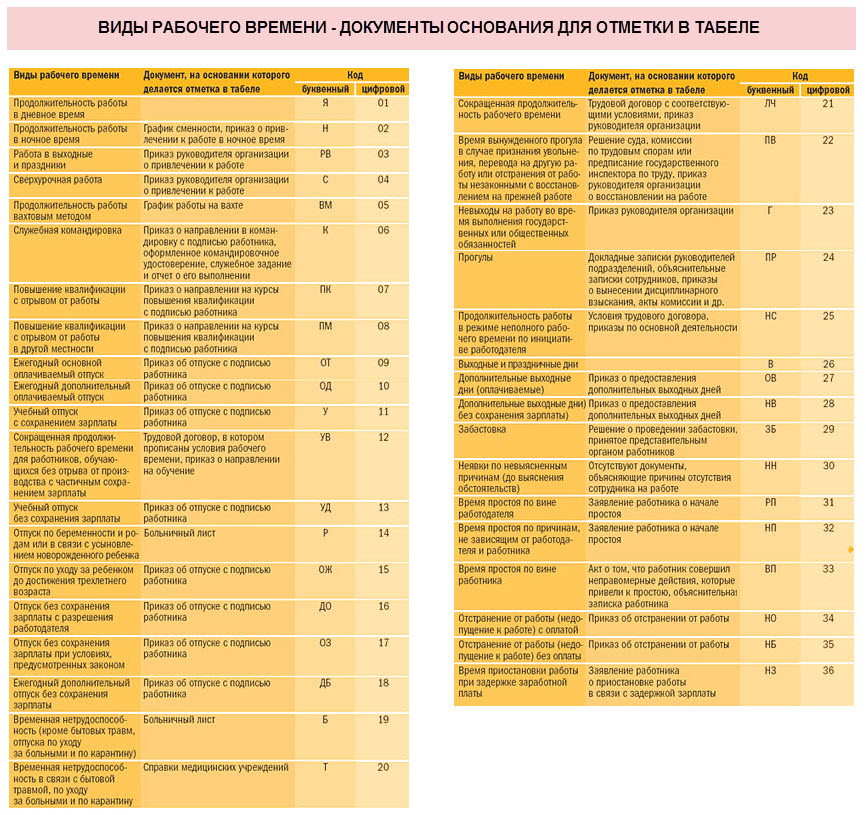 1, 2 ст. 5.27 КоАП РФ. Например, если не отразите в табеле работу в нерабочий праздничный день, контролирующие органы могут расценить это как ненадлежащий учет рабочего времени и нарушение ч. 4 ст. 91 ТК РФ;
1, 2 ст. 5.27 КоАП РФ. Например, если не отразите в табеле работу в нерабочий праздничный день, контролирующие органы могут расценить это как ненадлежащий учет рабочего времени и нарушение ч. 4 ст. 91 ТК РФ;